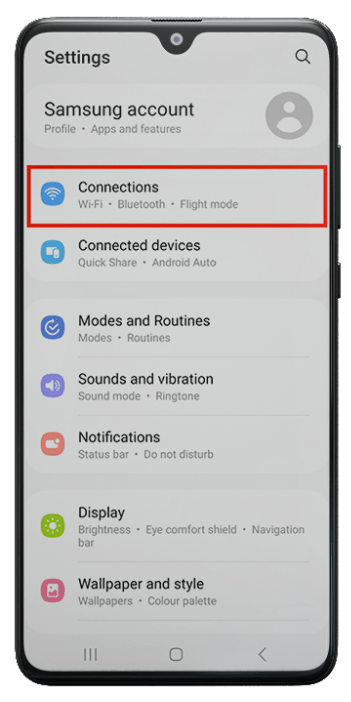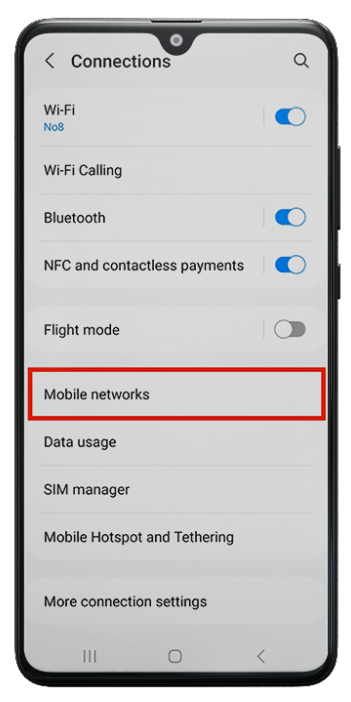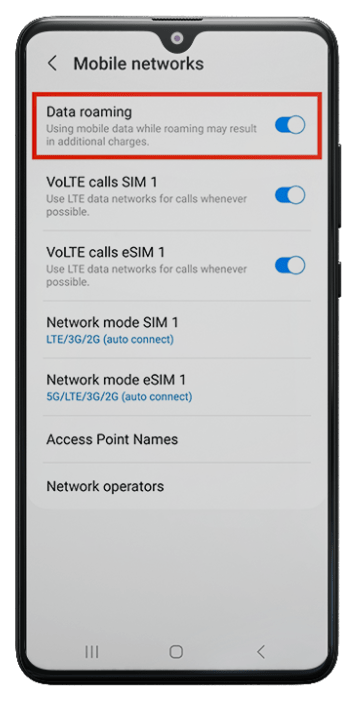INSTALLATION IHRER ESIM AUF ANDROID-GERÄTEN
Wenn Sie ein eSIM-Paket auf unserer Website kaufen, erhalten Sie einen QR-Code.
Wenn Sie einen QR-Code auf demselben Telefon erhalten haben, auf dem Sie die eSIM installieren möchten, gehen Sie wie folgt vor:
Tippen Sie auf „QR-Code teilen“, um das Bild an ein anderes Gerät zu senden, z. B. einen Computer, ein Tablet oder ein zweites Smartphone.
Wenn Sie den QR-Code jetzt nicht scannen möchten, tippen Sie auf „QR-Code speichern“, um ihn herunterzuladen und später von einem anderen Gerät aus zu scannen.
Wenn Sie ein Samsung Galaxy S21, S22, S23, S24, S25, Galaxy Z Fold oder Galaxy Z Flip besitzen, können Sie den QR-Code direkt von Ihrem Telefon aus scannen. Dazu müssen Sie zunächst auf die Schaltfläche „QR-Code speichern“ tippen. (Der QR-Code wird in der Fotogalerie Ihres Telefons gespeichert.)
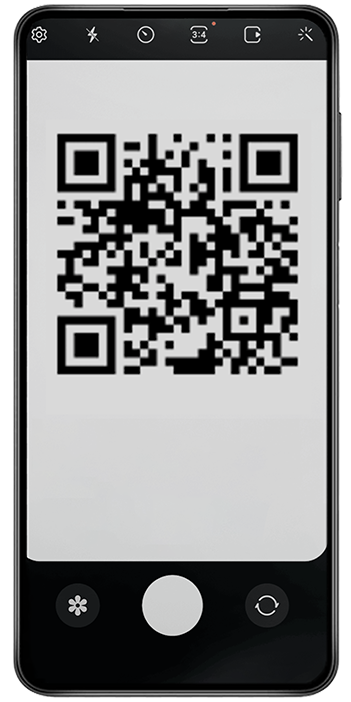
2) Öffnen Sie den QR-Code auf dem zweiten Gerät.
Gehen Sie auf Ihrem Smartphone zu „Einstellungen“ > „Verbindungen“ > „SIM-Manager“ > „eSIM hinzufügen“ > „QR-Code scannen“.
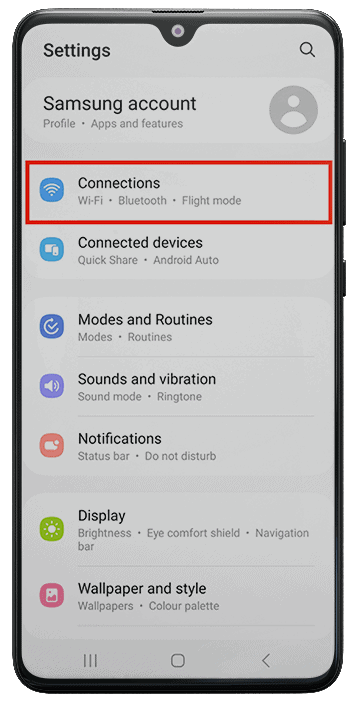
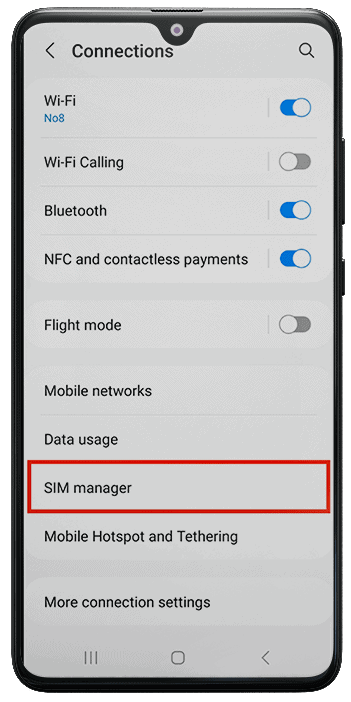
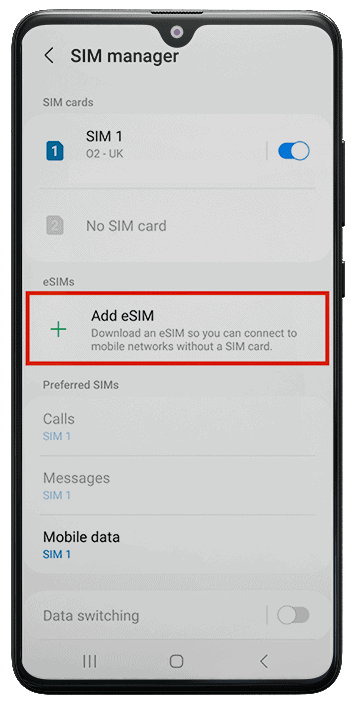
3) Scannen Sie den QR-Code während der eSIM-Installation mit Ihrer Handykamera.
Für Samsung Galaxy S21, S22, S23, S24, S25, Galaxy Z Fold, Galaxy Z Flip oder andere Smartphone-Marken, deren Funktionalität dies zulässt.
Verwenden Sie das Galerie-Symbol in der unteren rechten Ecke des Bildschirms, um einen QR-Code direkt aus der Fotogalerie Ihres Smartphones zu scannen und herunterzuladen.
Wenn Sie den Kauf ursprünglich auf einem anderen Gerät (z. B. einem Computer oder Tablet) getätigt und den QR-Code dort erhalten haben:
Scannen Sie den QR-Code einfach wie oben beschrieben.
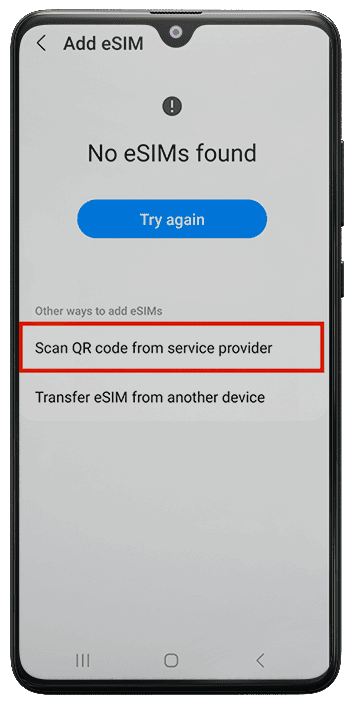
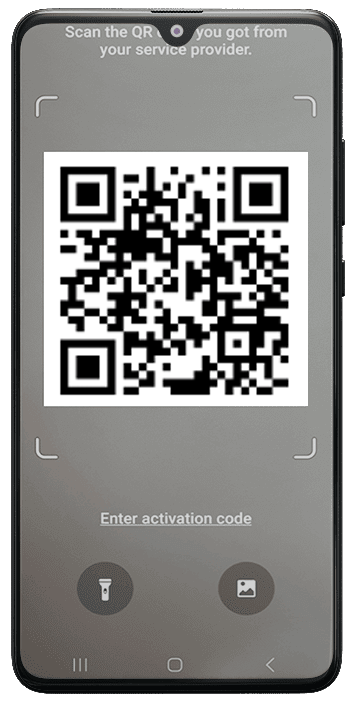
4) Wenn Sie dazu aufgefordert werden, tippen Sie auf „Hinzufügen“ > die Installation dauert in der Regel weniger als 1 Minute > tippen Sie auf „Fertig“.
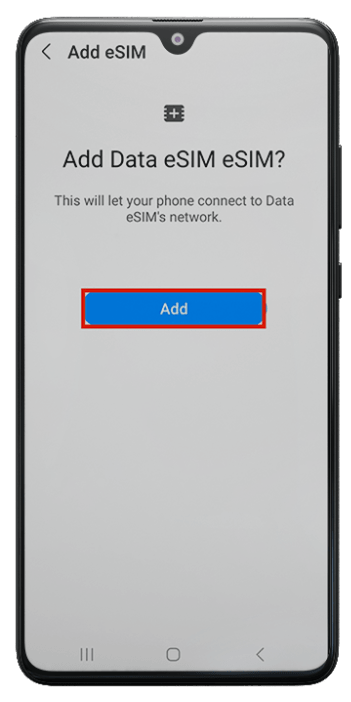
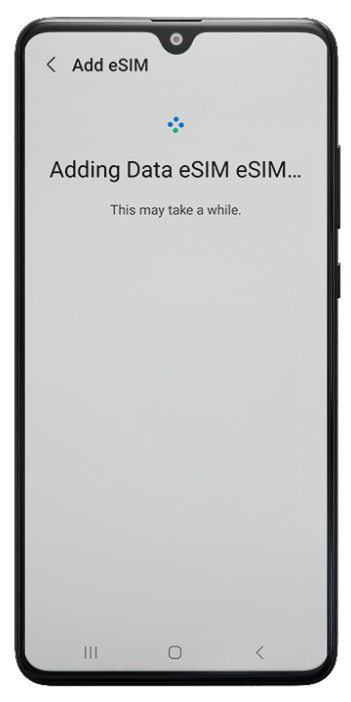
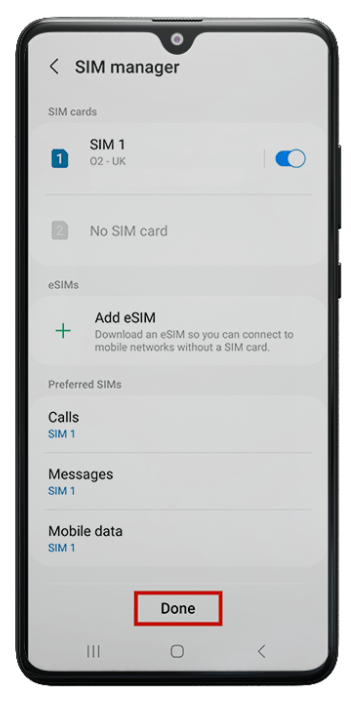
5) In Ihren Telefoneinstellungen > Lassen Sie Anrufe und Nachrichten auf Ihrer regulären SIM-Karte.
Tippen Sie auf „Mobile Daten“ > Wählen Sie die eSIM > Tippen Sie auf „Ändern“
Wechseln Sie die mobilen Daten auf die neue eSIM.
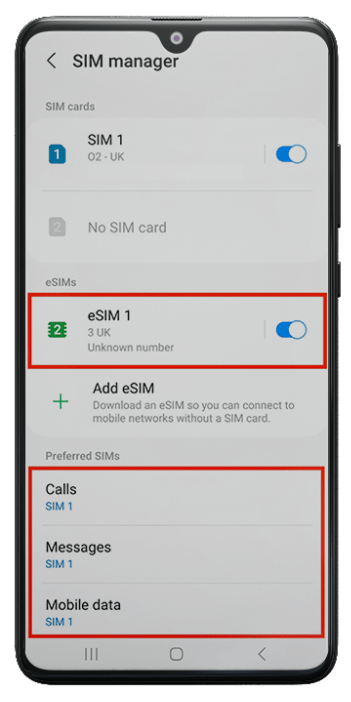
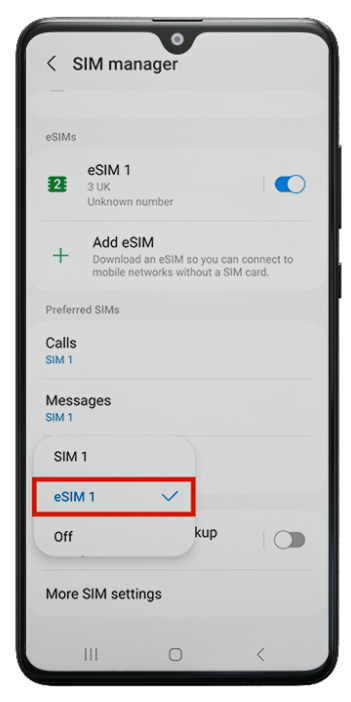
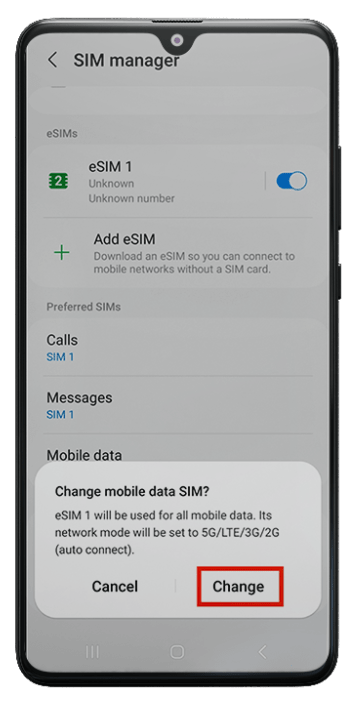
6) Nach der Installation und Verbindung der eSIM:
Gehen Sie zu „Einstellungen“ > „Verbindungen“ > „Mobilfunknetze“ > Stellen Sie sicher, dass „Datenroaming“ aktiviert ist.
Wichtig: Um die eSIM zu aktivieren und zu verwenden, müssen Sie nach der Ankunft im Zielland das Datenroaming aktivieren.